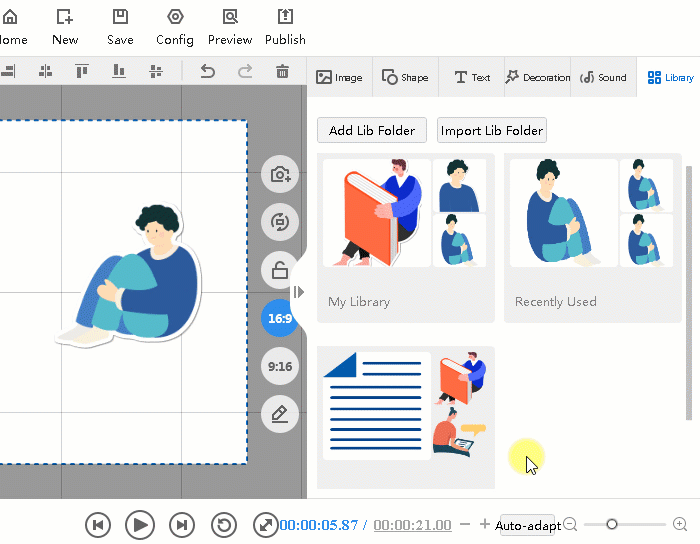أثناء إنشاء الفيديو ، يمكنك إضافة بعض الصور والنصوص والتسجيلات الصوتية والعناصر الأخرى التي يتم استخدامها باستمرار إلى مكتبتك ، بحيث في المرة القادمة عندما تحتاج إلى هذه العناصر مرة أخرى ، يمكنك العثور عليها مباشرة في مكتبتك لتوفير وقتك .
1. إضافة عنصر إلى المكتبة.
حدد العنصر الذي تريد إضافته إلى المكتبة على اللوحة ، وانقر بزر الماوس الأيمن فوق الماوس> انقر فوق "إضافة إلى مكتبتي". في المرة القادمة يمكنك فتحه من مكتبتك.
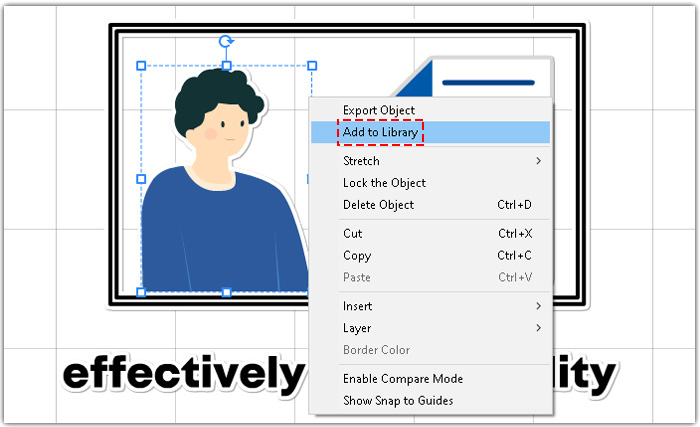
2. إضافة عنصر من المكتبة.
انقر فوق "مكتبة"> انقر نقرًا مزدوجًا فوق "مكتبتي" ، ثم انقر فوق العنصر الذي تريد إضافته.
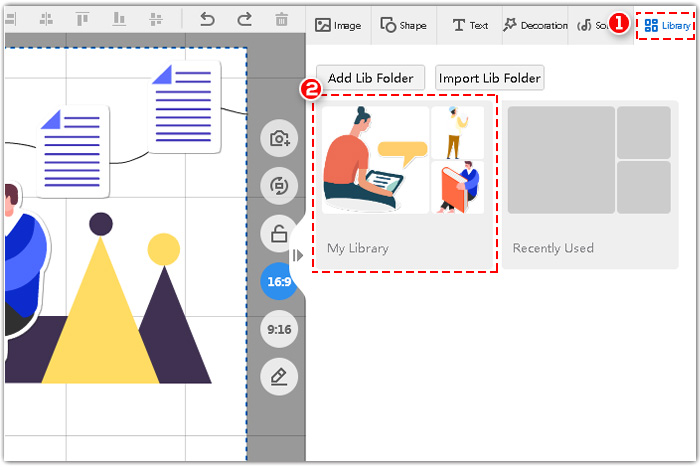
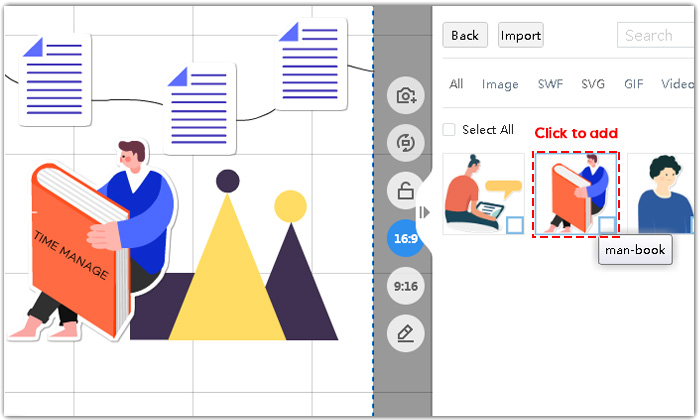
3. يمكنك حذف العنصر من مكتبتك. حدد العنصر الذي تريد حذفه ، ثم انقر فوق "حذف".
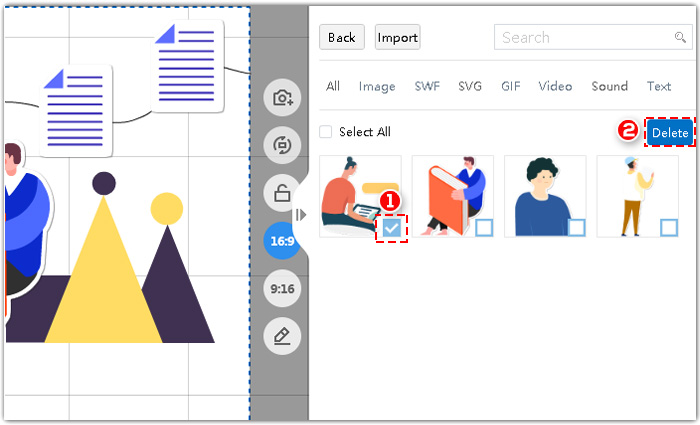
4. استيراد عنصر إلى مكتبتك.
انقر فوق "استيراد"> حدد العنصر الذي تريد استيراده وانقر فوق "فتح".
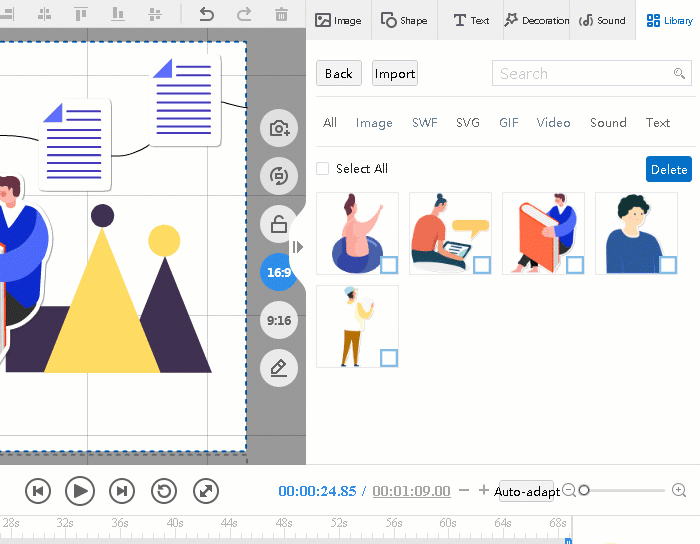
5. إضافة مجلد مكتبة. يمكنك إضافة مجلد إلى مكتبتك ، وتسميته.
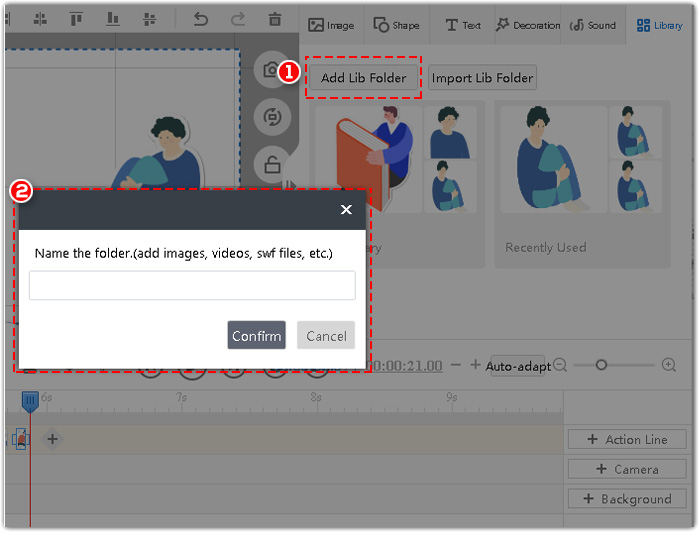
6. يمكنك استيراد مجلد مباشرة من جهازك إلى مكتبتك. لنأخذ مجلد الصورة على سبيل المثال.